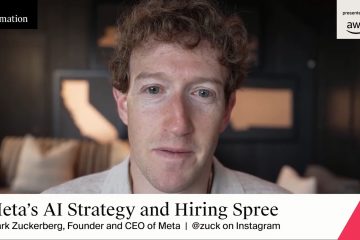Se di recente hai acquistato un nuovo paio di cuffie o altoparlanti, probabilmente stai cercando le porte audio corrette sul tuo computer. Anche se è possibile collegarli direttamente a un monitor, l’utilizzo di quelli integrati sulla scheda madre sarebbe l’opzione migliore.
Beh, ci sono diversi tipi di interfacce audio e le moderne schede di circuito possono avere sei o più incorporati in essi. Tuttavia, questo dipende dal modello e potresti persino trovarne relativamente meno sul tuo. Allo stesso modo, la scheda madre di un laptop è generalmente dotata di una sola porta audio, che può funzionare sia come ingresso che come uscita.
Poiché diversi dispositivi audio richiedono connessioni diverse, è essenziale che tu abbia una conoscenza adeguata di queste interfacce. In questo articolo imparerai tutte le porte audio presenti su una scheda madre, insieme alla loro posizione e colore.

Tutte le schede madri hanno le stesse porte audio?
Fondamentalmente, un’interfaccia audio consente la connessione e la comunicazione di qualsiasi dispositivo audio con un computer. Sebbene il numero differisca su ogni scheda madre, le più moderne adottano la PC System Design Guide e sono dotate di cinque o sei porte.
Prima di entrare nei dettagli delle porte specifiche, la tabella seguente include tutto ciò che dovrebbe essere d’aiuto distingui diverse porte audio su una scheda madre.
Diverse porte audio della scheda madre
Andando avanti, il la posizione delle porte audio sulla maggior parte delle schede madri rimane identica. Bene, sono tutti raggruppati insieme sul pannello I/O posteriore.
 Posizione della porta audio nella scheda madre
Posizione della porta audio nella scheda madre
Tuttavia, potresti anche notare le porte audio sul pannello anteriore del case di un PC. Ma devi notare che non sono incorporati nella tua scheda madre. Richiedono invece una connessione con le intestazioni audio, di cui parleremo un altro giorno.
Quali sono i diversi tipi di porte audio della scheda madre?
Come qualsiasi altro computer porta, l’interfaccia audio è principalmente classificata in due: ingresso e uscita. Mentre il primo recupera i segnali audio nel computer (ad esempio, l’input della tua voce utilizzando un microfono), il secondo invia un segnale audio fuori dal PC (ad esempio, il suono proveniente da un altoparlante).
In effetti, la scelta della porta corretta è piuttosto essenziale. Questo perché se non colleghi i tuoi dispositivi audio alla porta corretta, potresti riscontrare problemi come l’altoparlante che non funziona, il computer che non rileva il microfono, ecc.
Tuttavia, questo caso non si applica a quelle schede madri (principalmente laptop) con una sola interfaccia audio dedicata che può funzionare come entrambe le porte. Una volta collegata la periferica, il driver necessario viene installato automaticamente e funziona come richiesto.
Bene, la maggior parte dei produttori di schede madri utilizza colori standard per distinguere le porte di ingresso dalle porte di uscita. Tuttavia, alcuni non lo applicano ai loro modelli e invece hanno solo quelli neri. Pertanto, le icone o le etichette sono il modo migliore per identificare l’interfaccia.
Riguardo allo stesso, questa sezione include tutto ciò che dovresti sapere sui diversi tipi di porte audio della scheda madre, insieme ai loro colori ed etichette.
Ingresso microfono

 Mic-In Port in Motherboard
Mic-In Port in Motherboard
Microphone-In o Mic-in è la porta audio di ingresso dedicata per collegare i microfoni. Questa porta è presente in quasi tutte le schede madri ed è generalmente riconosciuta dal suo colore rosa. Per collegare un microfono alla scheda madre, è necessario un jack audio da 3,5 mm, che di solito viene collegato al dispositivo audio.
Di solito, le porte Mic-In sono dotate di un pittogramma di un microfono o, in alcuni modelli, etichettate come MIC. Quindi, anche se il tuo non ha questa interfaccia audio, dovresti riconoscerlo senza problemi.
Inoltre, probabilmente non troverai la porta rosa sulla scheda madre del tuo laptop. Invece, ha un’interfaccia audio che può accettare sia l’ingresso (microfono) che l’uscita (cuffia/altoparlante).
Line-Out

 Porta Line-Out nella scheda madre
Porta Line-Out nella scheda madre
La Line-Out, anch’essa riconosciuta come Headphone-Out o Audio-Out, è una porta di uscita che trasferisce l’audio di un PC agli altoparlanti e alle cuffie. Di solito, è riconosciuto dal suo colore verde e anche dall’icona di una cuffia o di un’onda sonora in uscita. In alcune schede madri, potrebbe anche essere etichettato come”AUX”.
Beh, questo tipo di porta è adatto per un sistema a 2.0 canali, il che significa che puoi collegare qualsiasi dispositivo stereo (cuffie o altoparlanti). queste periferiche audio, tutto ciò di cui hai bisogno è un cavo audio da 3,5 mm.
È interessante notare che alcune schede madri sono dotate di un cavo da 6,35 mm, che assorbe più energia per le cuffie. Pertanto, un cavo audio da 6,35 mm fornisce una resistenza e capacità per supportare apparecchiature audio di fascia alta.
Line-In

 Porta line-in nella scheda madre
Porta line-in nella scheda madre
Un’altra porta primaria incorporata nella maggior parte delle schede madri è la porta line-in. Se sei cercando di ottenere segnali di ingresso audio da un dispositivo audio esterno per registrare, riprodurre o modificare il loro suono, th Questo dovrebbe essere quello che stai cercando.
Fondamentalmente, puoi collegare qui qualsiasi periferica di ingresso audio, come amplificatori, lettori CD/DVD, strumenti MIDI e molti altri. In effetti, anche collegare un microfono lo farà funzionare perfettamente. Tuttavia, ti consigliamo di utilizzare la porta Mic-In sopra menzionata per questo dispositivo poiché l’amplificazione è molto migliore lì.
Andando avanti, la porta Line-In è di colore azzurro, e potresti anche riconoscerlo dall’icona di un’onda sonora in arrivo sotto di essa. Tuttavia, tale porta è assente sulle schede madri dei laptop e avrai bisogno di normali porte audio per collegare i dispositivi audio di input.
CS-Out

 Porta di uscita CS nella scheda madre
Porta di uscita CS nella scheda madre
Uscita altoparlante centrale, o semplicemente CS-Out, è una porta di uscita audio che si trova nelle schede madri di fascia alta che supportano la connessione di sistemi audio surround. Ebbene, sono di colore arancione o lime e si riconoscono dall’etichetta”c/sub”o dal pittogramma di un altoparlante.
Per la precisione, questo è il simbolo dedicato interfaccia per collegare un subwoofer, un altoparlante centrale/anteriore o una soundbar alla TV o persino al computer. Pertanto, questi dispositivi forniscono bassi extra al tuo sistema audio e sono perfetti per gli amanti della musica.
RS-Out
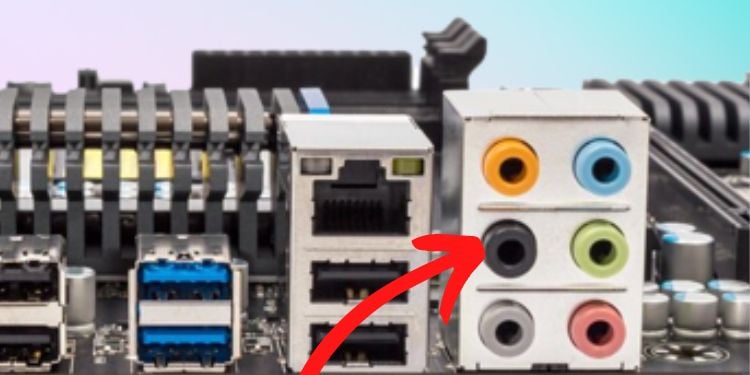
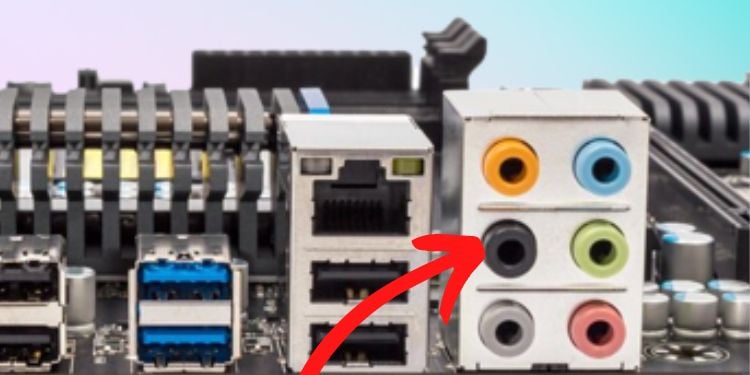 RS-Porta di uscita nella scheda madre
RS-Porta di uscita nella scheda madre
L’uscita dell’altoparlante posteriore o RS-Out è la porta di uscita audio per gli altoparlanti dietro di te o per il retro degli altoparlanti centrali. Come l’uscita CS, puoi usarla per collegare i sistemi audio surround.
Inoltre, anche l’identificazione della porta è facile, come le altre interfacce audio, basta cercare il por nero t. Ma in quelle schede madri che non seguono gli standard di colore, dovresti controllare l’etichetta”posteriore”accompagnata dal simbolo di un altoparlante.
SS-Out
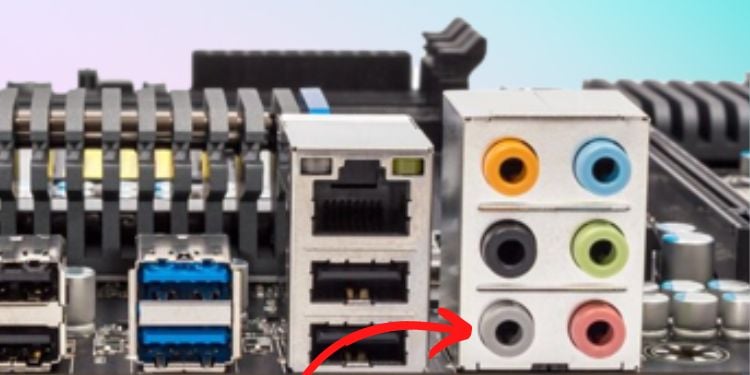
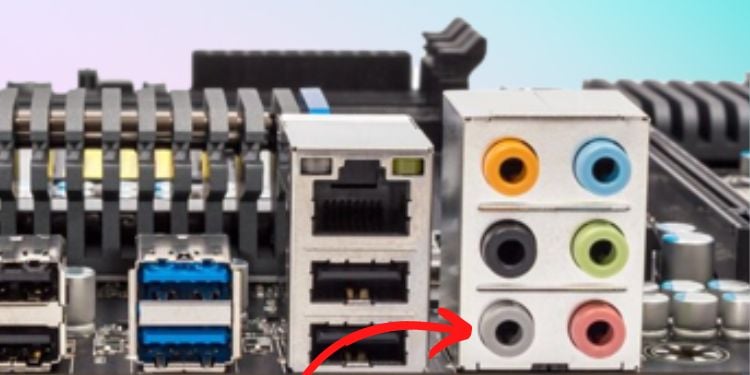 Porta di uscita SS nella scheda madre
Porta di uscita SS nella scheda madre
Un’altra porta di uscita audio su la scheda madre dedicata al sistema audio circostante è la Side Speakers-Out o SS-Out, infatti la presenza di questa interfaccia consente di configurare un sistema audio a 7.1 canali.
Inoltre, SS-Out possono essere di diversi colori: bianco, argento o grigio. Ma se la tua scheda madre non ha colori nelle porte audio, puoi controllare l’etichetta che indica il”lato”e l’icona di un altoparlante.
S/PDIF-Out

 Porta S/PDIF-Out nella scheda madre
Porta S/PDIF-Out nella scheda madre
Fino ad ora, abbiamo coperto solo le porte audio che funzionano con segnali analogici. Ora concentriamoci sull’interfaccia che emette i segnali digitali, S/PDIF-Out (Sony/Philips Digital Interconnect Format), che è presente nella maggior parte delle moderne schede madri.
A differenza di quelle normali, queste porte ottiche sono di forma quadrata e possono persino illuminare le luci. Inoltre, richiedono cavi ottici digitali per la trasmissione di segnali digitali da un PC a un dispositivo di uscita audio.
A seconda del modello, potresti trovare diversi tipi di porte ottiche su una scheda madre. Questi possono essere identificati utilizzando le etichette”Digital Audio Out”,”TOSLINK”,”S/PDIF”, ecc.
Coaxial-Out

 Porta di uscita coassiale nella scheda madre
Porta di uscita coassiale nella scheda madre
L’uscita coassiale è un’altra porta di uscita su una scheda madre. Fondamentalmente, funziona in modo molto simile alla porta S/PDIF-Out e l’unica differenza è che richiede un cavo in rame o RCA per stabilire una connessione con il tuo altoparlante.
Un vantaggio dell’utilizzo dell’uscita coassiale è che non trasportano solo audio ma anche segnali digitali.Inoltre, supporta una larghezza di banda relativamente maggiore (fino a 24-bit/192kHz) rispetto alla porta ottica (fino a 96kHz). Pertanto, Co-axial-Out è la soluzione migliore per collegare sistemi home theater, altoparlanti digitali e cuffie.
Altro Porte
Oltre alle sole porte audio dedicate, puoi utilizzare anche altre porte della scheda madre che possono trasportare segnali audio e digitali. Questi includono USB, HDMI e DisplayPort.
In effetti, le cuffie USB stanno diventando popolari in questi giorni e hanno persino un microfono collegato. In tal caso, non è necessario cercare un ingresso dedicato o una porta audio; puoi semplicemente collegare il dispositivo a una porta USB.
Ora, le cuffie si adattano automaticamente all’interfaccia digitale e il tuo computer installa i driver richiesti per funzionare correttamente. Indubbiamente, questo è molto più vantaggioso sulle schede madri dei laptop che non dispongono delle porte di uscita analogiche standard da 3,5 mm.
Allo stesso modo, anche gli altoparlanti HDMI hanno guadagnato popolarità negli ultimi anni. Pertanto, se stai cercando di collegare un dispositivo del genere alla tua scheda madre, la porta corretta che dovresti cercare è l’HDMI ARC. Sfortunatamente, questa porta potrebbe essere assente su alcuni modelli.
Giudizio
Collegare gli altoparlanti e le cuffie (aperte o chiuse) alla porta appropriata non è così impegnativo come si potrebbe pensare. Se disponi già di cuffie stereo, puoi collegare direttamente il dispositivo alla porta di uscita cuffie dedicata sulla scheda madre.
Allo stesso modo, se stai provando a connettere un sistema home theater al tuo PC, puoi utilizzare le porte ottiche/coassiali o standard da 3,5 mm. Nel caso di quest’ultimo, puoi utilizzare tutte le porte Line-Out, CS-Out, RS-Out e SS-Out.
Supponi di avere un 7.1-impostazione del canale (due altoparlanti posteriori, due altoparlanti anteriori, due altoparlanti laterali e un subwoofer). Qui è necessario collegare gli altoparlanti anteriori a Line-Out, gli altoparlanti posteriori a RS-Out, gli altoparlanti laterali a SS-Out e il subwoofer o gli altoparlanti centrali a CS-Out. Puoi seguire una tecnica simile per collegare i sistemi surround 3.1, 5.1 o 6.1 alle porte della scheda madre.
Nota: il’.1’dopo ogni sistema di altoparlanti si riferisce all’inclusione di un subwoofer, che di per sé non è un altoparlante ma ha comunque un grande valore nel sistema surround.